Windows7系统下打印机共享
1、 1、单机屏幕左下角的“开始”按钮,在弹出的菜单中选择“设备和打印机”如图所示:
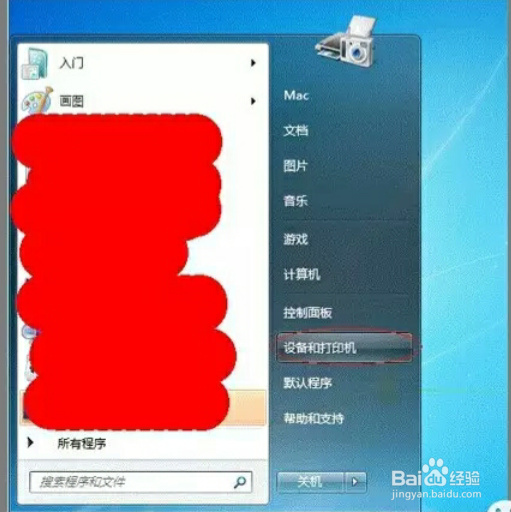
2、在弹出的窗口中找到想共享的打印机(前提是打印机已正确连接,驱动已正确安装),在该打印机上右键,选择“打印机属性”如图所示:
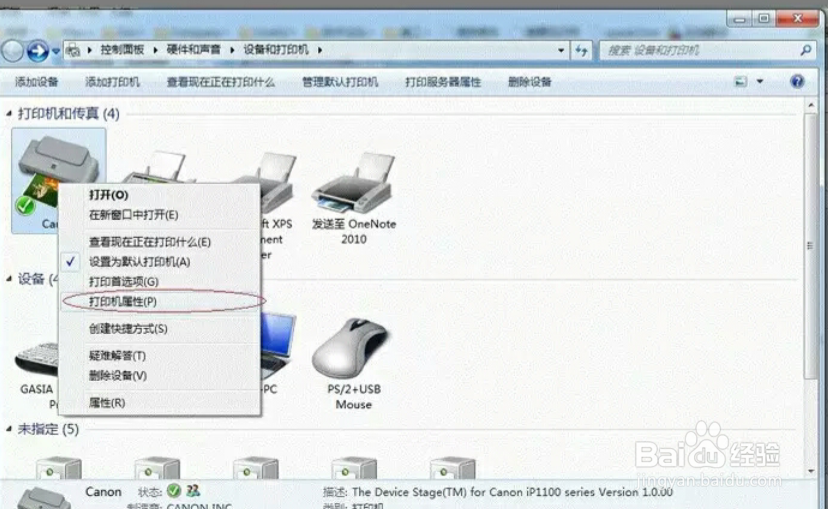
3、在弹出的对话框选中对话框上方的“共享”选项卡,在选项卡中勾选“共享这台打印机”并且设置一个共享名(请记住该共享名,后面的设置可能会用到),如图所示:
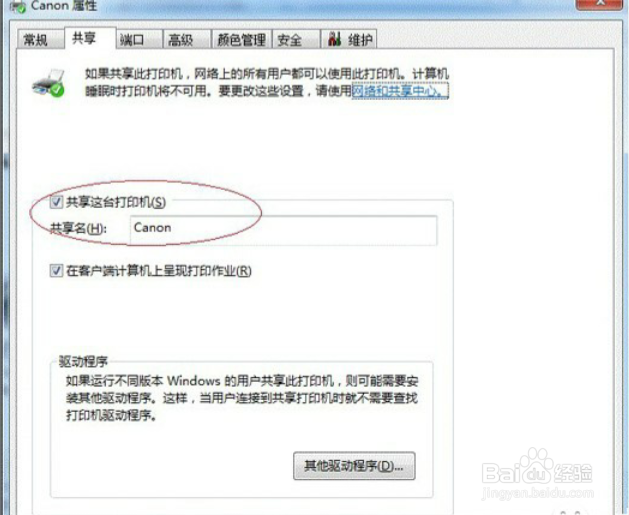
4、这样我们就设置好了打祥缮乖贝印机的共享,注意:在设置打印机之前,一定要设置好Windows7在局域网中的共悖栽刑岁享设置,局域网内的共享设置是Windows7打印机设置的基础,没设置好打印机也贡献不了。只有共享没有添加那么打印机并没有共享成功,下面我们讲一下怎样添加打印机。在添加打印机之前,我们要做一些准备,查看一下电脑的"工作组",查看一下所要添加打印机的电脑的和共享打印机电脑是否在一个“工作组”内,如果不在一个“工作组”,一定改成同一个“工作组”,这是能否添加成功共享打印机的重要条件。下面我们看一下查看和更改“工作组”具体操作:3.1、点击“开始”按钮,在“计算机”上右键,选择“属性”,如图所示:
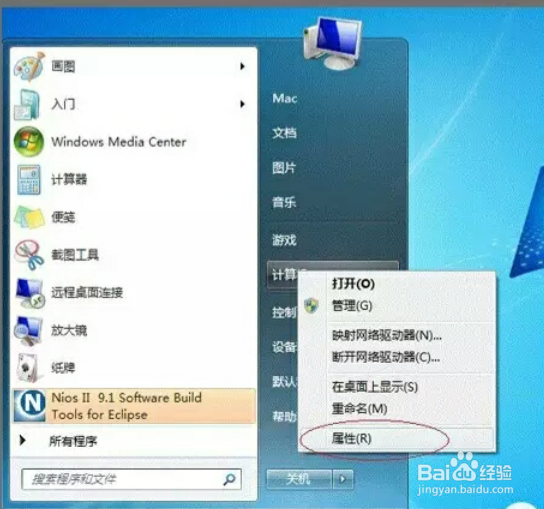
5、2、在弹出的窗口中找到工作组,如果计算机的工作组设置不一致,请点击“更改设置”,如果一致可以直接退出。如图所示:
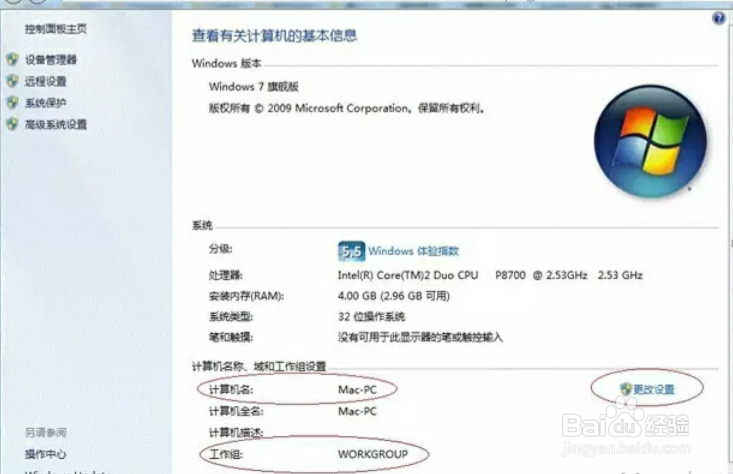
6、3、如果处于不同的工作组,可以在此窗口中进行设置,如图所示:注意:此设置要在重启后才能生效,所以在设置完成后不要忘记重启一下计算机,使设置生效。
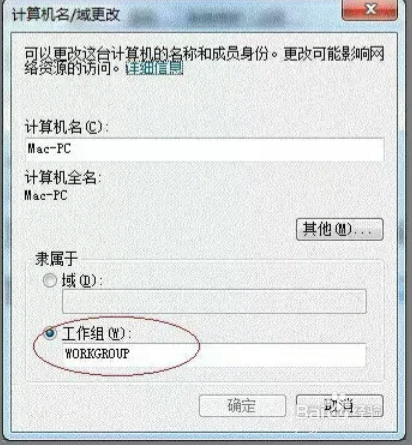
7、以上操作都完成之后我们就可以添加打印机了,下面我们就讲一下添加打印机的具体步铿溘老呻骤:1、首先我们点击电脑左下角的“开始”,在所弹出的对话框中选择“打印机和传真”,点击进入“打印机和传真”。如图所示:
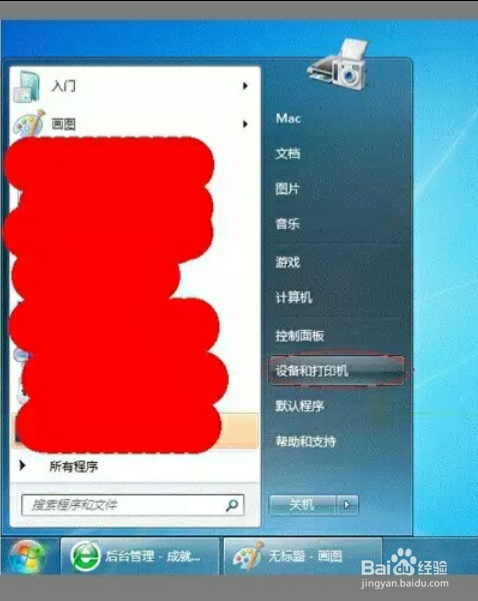
8、在所弹出来的对话框中选择左上角的“添加打印机”,点击进入。如图所示:
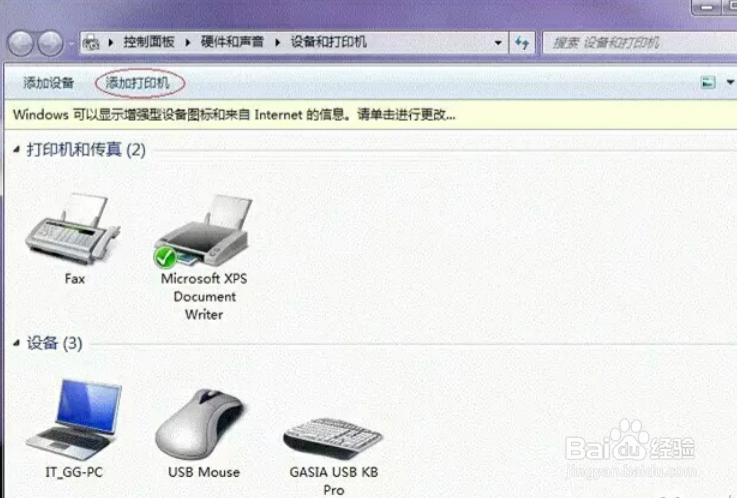
9、在所弹出的对话框中选择“添加网络、无线或Bluetooth打印机”,点击“下一步”。如图所示:
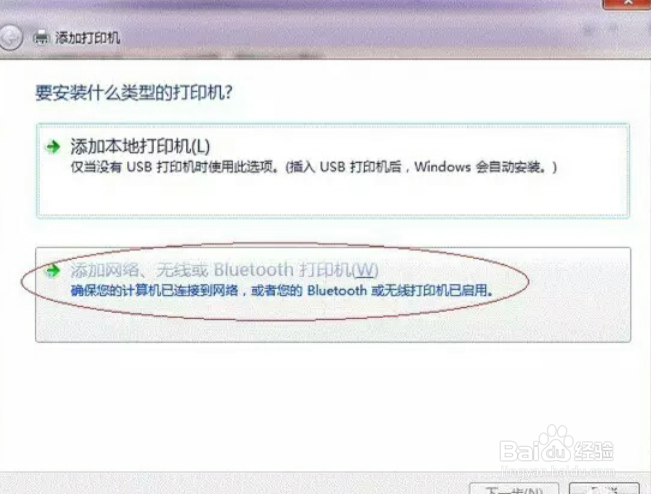
10、点击了晃瓿淀眠【下一步】之后,系统会自动搜索可用的打印机。注:如果前面的几步设置都正确的话,那么只要耐心一点等待,一般系统都能找到,接下来只需跟着提示一步步操作就行了。 如果耐心地等待后系统还是找不到所需要的打印机也不要紧,也可以点击”我需要的打印机不在列表中“,然后点击“下一步‘。如图所示:
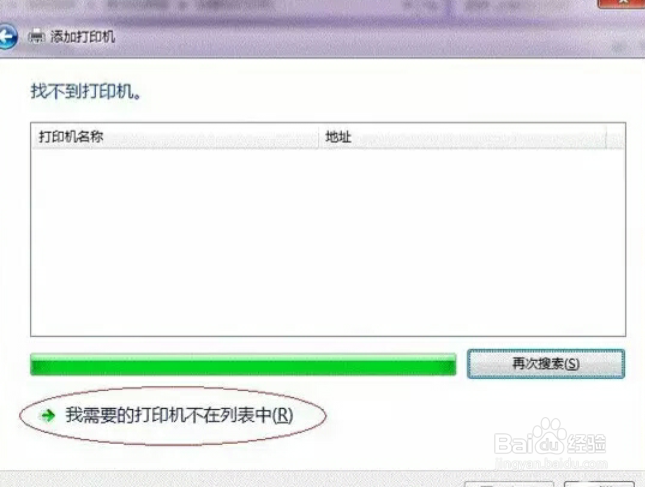
11、在所弹出的对话框中选择“浏览打印机”,点击“下一步”。如图所示:
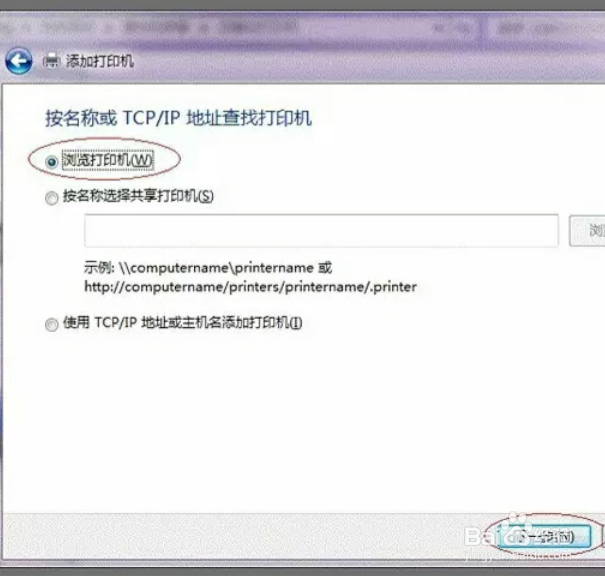
12、在所弹出来的对话框中找到所共享打印机的电脑,点击“选择”,(注意:在查看“工作组”时,记一下计算机的名称)。如图所示:
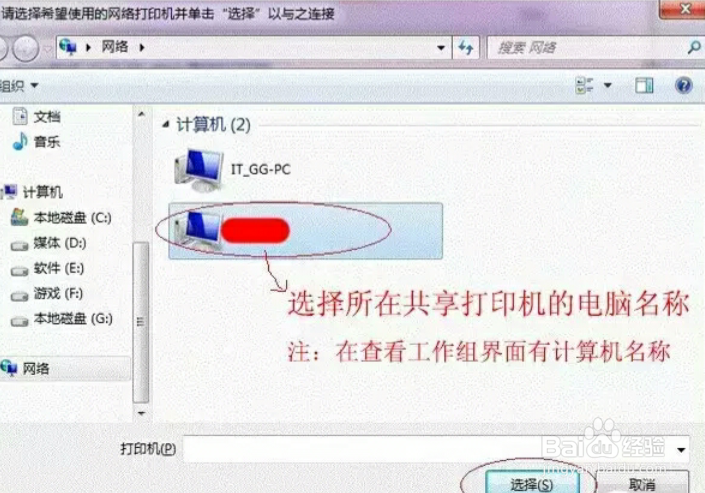
13、点击“选择”之后,会出现你所共享的打印机,再点击“选择”即可连接到共享打印机。如图所示:
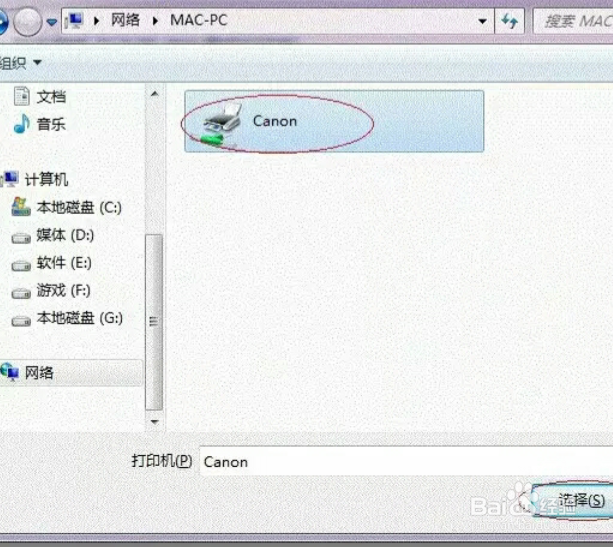
14、以上就是连接共享打印机的全部过程